قد يعتقد المرء أن تطبيق البريد الإلكتروني يحتوي على ميزات بسيطة وأنه لا يمكن أن يكون هناك الكثير من الابتكار لتغيير كيفية استخدامنا لها. بالنسبة للجزء الأكبر ، هذا صحيح ، لأن تطبيقات البريد الإلكتروني ليس لديها مجال كبير للتغيير الجذري. أحيانًا يكون البساطة أفضل ، ويقوم تطبيق البريد الإلكتروني من Apple بالمهمة على ما يرام دون أي عقبات. ولكن بطريقة Apple النموذجية ، وجدت الشركة طريقة لإجراء تحسينات صغيرة ومستمرة على جودة الحياة مع كل تحديث للبرنامج. أحدث نظام iOS 16 الجديد (ish) تغييرات شاملة في تطبيقات أهلية Apple مثل البريد الإلكتروني ، و Safari ، والملاحظات ، والإعدادات العامة الأخرى. إذا كنت تتساءل عن كيفية استخدام iOS 16 لجدولة رسائل البريد الإلكتروني ، فتابع القراءة لمعرفة المزيد.
القراءة ذات الصلة:
- استنزاف بطارية iOS 16 بسرعة كبيرة: كيفية الإصلاح
- Apple Mail مقابل. Gmail: هل يستحق التبديل إلى البريد بعد تحديث iOS 16؟
- دليل كامل لكل ما قدمته Apple في تطبيق Mail في iOS 16
- كيفية استخدام تطبيق البريد على iOS: دليل خطوة بخطوة
iOS 16: كيفية جدولة رسائل البريد الإلكتروني
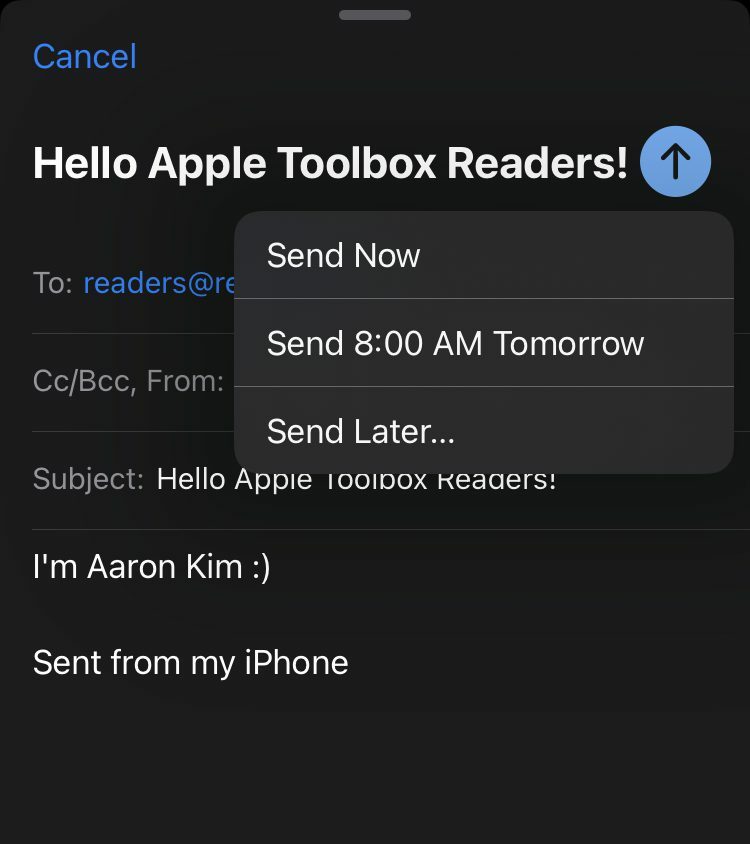
يعد استخدام iOS 16 لجدولة رسائل البريد الإلكتروني أمرًا سهلاً للغاية ، ولكن لا يعرف الكثير عن الوظيفة لأنها ليست خيارًا متاحًا بسهولة. إنها أكثر من خدعة "خفية". فيما يلي دليل تفصيلي حول كيفية جدولة بريد إلكتروني:
- افتح تطبيق البريد.
- اكتب بريدًا إلكترونيًا أو قم بالرد على أحد.
- املأ جميع التفاصيل الضرورية (من الذي ترسله إليه والموضوع والجسم).
- اضغط باستمرار على زر الإرسال (السهم الأزرق في أعلى اليمين)
- اختيار إما ارسل الان, أرسل الساعة 8:00 صباحًا غدًا، أو إرسالها لاحقا…
- إذا ضغطت إرسالها لاحقا…، يتم نقلك إلى شاشة التقويم حيث تقوم بتهيئة الوقت والتاريخ المحددين اللذين تريدهما لجدولة البريد الإلكتروني.
- حدد خيارك ، وسوف يرسل!
نصائح بريد إلكتروني جديدة أخرى لنظام iOS 16
إذا لم تكن على دراية بخدعة رسائل البريد الإلكتروني الخاصة بجدول iOS 16 ، فقد تكون في حالة مزاجية للحصول على المزيد من النصائح. فيما يلي بعض تحديثات البريد الإلكتروني الأخرى لنظام التشغيل iOS 16 والتغييرات التي ربما لم تكن على علم بها:
تذكير البريد الإلكتروني المهم
نعيش جميعًا حياة مزدحمة ، وقد يكون من السهل للغاية نسيان الأشياء عندما يكون لدينا الكثير من المعلومات المتاحة لنا في متناول أيدينا. إذا كنت تدير صناديق بريد متعددة على جهاز iPhone الخاص بك ، فقد يكون من الصعب تذكر وقت الرد على رسالة بريد إلكتروني إذا لم ترد على الفور. ومع ذلك ، لا يعرف الكثير من الناس أنه يمكنك بالفعل تعيين تذكيرات لرسائل البريد الإلكتروني المهمة. إذا قمت بالتمرير إلى اليمين على أي بريد إلكتروني معين ، فسيظهر لك خيار Remind Me المنبثق مع رمز الساعة. بمجرد النقر فوق "تذكيرني" ، سيكون لديك الخيار لتعيين تذكير لمدة ساعة لاحقًا ، أو لاحقًا الليلة ، أو غدًا ، أو تعيين التاريخ والوقت الخاصين بك.
متابعة
لا يتمتع الكثير من الأشخاص بشكل خاص بميزة "المتابعة" ، حيث يتم تنفيذها بشكل سيء نسبيًا. قد يتفهم أولئك الذين يرسلون بريدًا إلكترونيًا للعديد من الأشخاص ألم عدم التذكر إذا تلقيت ردًا على شيء مهم. قد يكون البريد الإلكتروني للمتابعة أمرًا بالغ الأهمية إذا كنت تحاول تنظيم مشروعات جماعية أو إبرام صفقة أو ترتيب اجتماع. تم تمكين ميزة المتابعة على جميع أجهزة iOS 16 افتراضيًا. على الرغم من أن الميزة كانت موجودة منذ ما قبل iOS 16 ، يبدو أن Apple تجمع البيانات العملية لتغذية الذكاء الاصطناعي للتعلم الآلي الخاص بها حتى تتمكن من تقديم اقتراحات متابعة أفضل. لكي نكون منصفين ، حتى Gmail لديه ميزة متابعة ضعيفة ، لذلك ربما سنحتاج إلى الانتظار قليلاً قبل أن تحصل شركات التكنولوجيا الكبرى على ميزة تبدو بسيطة بشكل صحيح.
ريتش لينك إيميلات
كان إرسال رابط عبر البريد الإلكتروني غير جذاب وغير جدير بالثقة ولم يكن مثاليًا في المشهد الرقمي المتمركز حول الوسائط. لقد حصلنا على معاينات الروابط التي تلتقط مقتطفات بيانات ثرية على العديد من أنظمة المراسلة وشبكات التواصل الاجتماعي للأعمار ، فلماذا تتخلف رسائل البريد الإلكتروني؟ لحسن الحظ ، حددت Apple نقطة الألم هذه ونفذت معاينة ارتباط غني لجميع الروابط التي توفر البيانات اللازمة. كل ما عليك فعله هو لصق الرابط الخاص بك ، وسيعرض البريد الإلكتروني بطاقة وسائط توفر معاينة لما يتضمنه الرابط ، مثل الصورة المميزة أو الوصف التعريفي أو عنوان تحسين محركات البحث.